在iPhone上保存圖像很輕鬆,但是以後找到它們有時會很棘手。您保存的照片通常轉到照片應用程序中的相機捲。這個中心位置使在一個地方易於查看和管理您的所有圖片。
但是,如果找不到剛剛保存的照片怎麼辦?不用擔心。照片應用程序很方便最近保存的收藏品這顯示了您的最新添加。此功能可幫助您快速找到剛剛從其他應用程序下載或保存的圖像。
有時,您可以選擇將圖像保存到文件應用程序。在這種情況下,您需要打開文件應用程序才能找到您的下載。在搜索保存的圖像時,了解在哪裡可以節省您的時間和挫敗感。
| 存儲位置 | 優點 | 缺點 |
|---|---|---|
| 照片應用程序 | 輕鬆訪問,自動回复 | 有限的組織 |
| 文件應用程序 | 更多控件,文件夾選項 | 與相機照片分開 |
您的iPhone的照片庫是所有捕獲的照片和保存的圖像。了解如何導航和管理此庫是保持照片井井有條和訪問的關鍵。這是一個指南:
訪問您的照片庫
訪問照片的主要方法是通過照片應用程序:
- 找到照片應用程序iPhone的主屏幕上的圖標(一個彩色風車)。
- 點擊圖標打開應用程序。
進入內部後,您將在底部看到不同的選項卡:
- 圖書館:這是主要視圖,顯示您按日期組織的所有照片和視頻。
- 為你:此選項卡提供了您的照片的個性化選擇,包括記憶,共享相冊等。
- 專輯:本節將您的照片組織到您創建的專輯中,以及“ People&Places”,“ Media類型”和“ Imports”等自動專輯。
- 搜尋:這使您可以根據人,地點,日期甚至對象搜索照片。
管理保存的圖像
以下是管理保存圖像的一些常見方法:
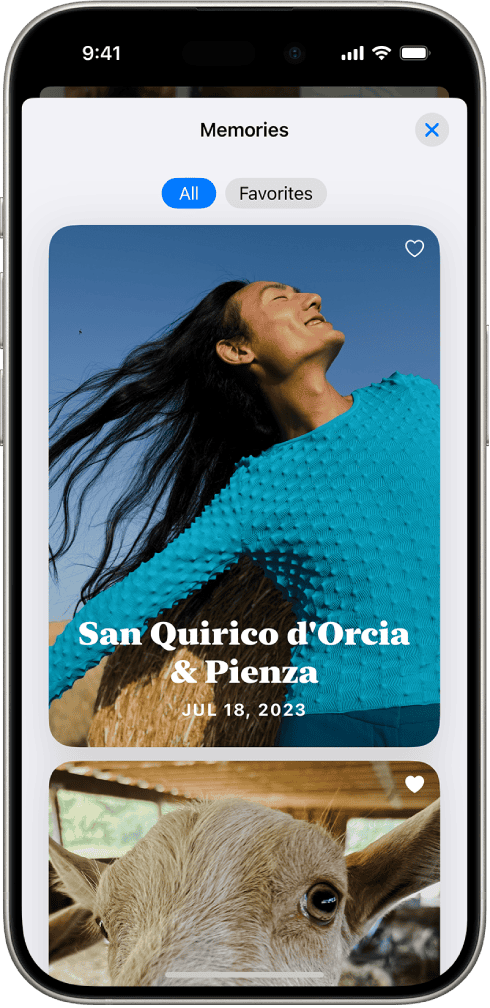
1。創建專輯
專輯可幫助您按主題,活動或任何其他標準將照片分組在一起。
- 在照片應用程序中,點擊專輯選項卡。
- 點擊+左上角的按鈕。
- 選擇新專輯。
- 給您的專輯一個名字並點擊節省。
- 選擇要添加到專輯的照片並點擊完畢。
2。刪除照片
刪除不需要的照片有助於釋放存儲空間。
- 打開要刪除的照片。
- 點擊垃圾桶圖標。
- 確認刪除。
刪除的照片已移至“最近刪除”的專輯。它們在30天后被永久刪除。您還可以手動將它們從這張專輯中刪除,以立即釋放空間。
3。共享照片
共享使您可以通過消息,郵件,社交媒體等將照片發送給他人。
- 打開您要分享的照片。
- 點擊共享圖標(帶有向上箭頭的正方形)。
- 選擇要分享照片的方式。
4。隱藏照片
隱藏的照片將它們從主圖書館的視圖中刪除,但將它們保留在隱藏的專輯中。
- 選擇要隱藏的照片。
- 點擊共享圖標。
- 向下滾動並選擇隱藏。
要查看隱藏的照片,請轉到專輯標籤並向下滾動到“實用程序”部分。點擊“隱藏”。
5。使用iCloud照片
iCloud照片可以在所有Apple設備上同步您的照片庫。它還通過在iCloud中存儲完整的照片並將設備上的較小,優化的版本保存,這也有助於節省iPhone上的存儲空間。
啟用iCloud照片:
- 去設定>[你的名字]>iCloud>照片。
- 打開iCloud照片。
通過了解這些基本管理技術,您可以將iPhone圖片庫井井有條,可訪問和優化用於存儲。
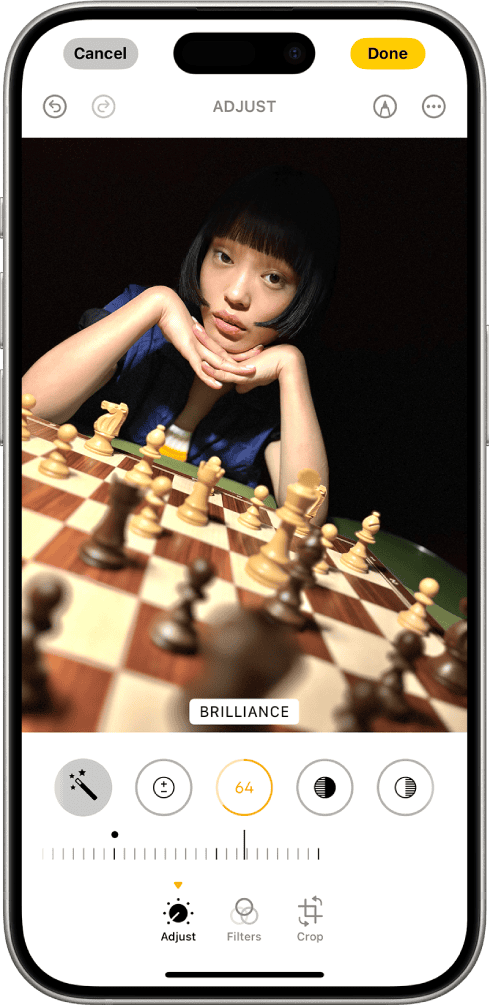
了解iPhone的照片應用程序
iPhone上的照片應用程序提供了組織和同步圖像的強大工具。它提供了一個中央樞紐,用於管理您的照片庫和跨設備訪問圖片。
與專輯和相機捲一起組織
照片應用程序使您可以以各種方式組織圖像。您的相機捲按時間順序顯示所有照片。您可以為相關圖片創建自定義專輯。要製作新專輯,請在“專輯”選項卡中點擊“+”圖標,然後命名。
智能相冊會按照人,地方和媒體類型等標準自動對照片進行排序。這些包括自拍照,視頻和全景。該應用程序使用面部識別將同一個人的圖片分組在一起。
你可以查看有關保存圖像的詳細信息像日期,位置以及他們來自哪個應用程序。這有助於跟踪照片起源並組織您的圖書館。
利用iCloud照片進行備份和同步
iCloud照片可以使您的整個庫跨設備保持同步。啟用後,它將全分辨率照片和視頻上傳到iCloud。您可以從登錄到Apple ID的任何設備訪問它們。
要打開iCloud照片,請轉到設置> [您的名字]> iCloud>照片。在“ iCloud照片”上切換。選擇優化iPhone存儲或將原件保存在設備上。
使用iCloud照片,編輯會自動同步。一台設備上的更改出現在其他所有設備上。你也可以分享專輯與朋友和家人。這允許協作照片集。
| 特徵 | 描述 |
|---|---|
| iCloud照片 | 跨設備同步庫 |
| 共享專輯 | 合作照片集 |
| 聰明的專輯 | 按標準自動選擇 |
| 自定義專輯 | 手動分組相關照片 |

在iPhone上管理保存的圖像
您的iPhone提供了各種工具來有效地組織和管理保存的照片。這些功能可幫助您快速找到特定的圖像並在需要時釋放存儲空間。
查找和訪問下載的照片
照片應用程序是您的主要樞紐在iPhone上保存的圖像。要查找最近保存的照片,請打開照片應用程序,然後在固定收藏中點擊“最近保存”。您也可以在網格上滑動,然後點擊排序圖標以按“最近添加”來安排。
有關更具針對性的搜索,請在“照片應用程序”中使用“搜索”選項卡。鍵入與您的圖像有關的關鍵字,例如“海灘”或“日落”。該應用程序使用AI對您的照片進行分類,從而更容易找到特定的內容。
您還可以使用Spotlight搜索查找下載的文件:
- 在主屏幕上滑動
- 輸入文件名或相關關鍵字
- 在“文件”或“照片”下尋找結果
刪除不需要的圖像以釋放存儲空間
定期刪除不必要的照片有幫助管理您的iPhone存儲。這是刪除不需要圖像的簡單過程:
- 打開照片應用程序
- 點擊右上角的“選擇”
- 選擇要刪除的照片
- 點擊右下方的垃圾圖標
| 儲存技巧 | 描述 |
|---|---|
| 使用iCloud照片 | 通過在iCloud中保存全新照片來優化iPhone存儲 |
| 刪除重複 | 刪除相同或類似的照片以節省空間 |
| 清晰“最近刪除” | 30天后永久刪除已刪除的照片 |
請記住要查看您的“最近刪除”專輯並將其清空以立即釋放空間。您還可以使用iPhone的內置存儲建議來識別佔用大量空間的大型照片附件或視頻。
在設備之間傳輸圖像
在Apple設備之間移動照片很快。您可以使用Airdrop進行即時傳輸或iCloud照片,以使圖像在設備之間保持同步。
將Airdrop與其他Apple設備一起使用
Airdrop可讓您無線將照片發送到附近的Apple設備。要使用它,請在兩個設備上打開WiFi和藍牙。打開照片應用程序,然後選擇要共享的圖像。點擊共享按鈕,然後選擇Airdrop。從列表中選擇收件人設備。
確保接收設備已解鎖並啟用了空調。當轉移請求彈出時,點擊接受。這些照片將出現在收件人的照片應用中。
氣盤在iPhone,iPad和Mac之間起作用。它非常適合在不使用數據或電纜的情況下快速傳輸。照片保持原始質量,EXIF數據當通過空投發送時。
在iPhone,iPad和Mac上同步照片
iCloud照片使您的整個照片庫跨設備同步。要設置它,請轉到設置> [您的名字]> iCloud>照片。打開iCloud照片。
啟用後,您在一個設備上拍攝或導入的任何照片都會出現在所有設備上。編輯也同步。您可以從任何設備訪問完整庫,從而節省存儲空間。
| 特徵 | 空投 | iCloud照片 |
|---|---|---|
| 速度 | 快速地 | 漸進 |
| 範圍 | 附近 | 任何地方 |
| 貯存 | 沒有任何 | iCloud空間 |
iCloud照片使用您的iCloud存儲。免費的5GB可能會迅速填充。您可以購買更多空間或使用優化iPhone存儲節省空間。
文件管理和共享選項
iPhone上的文件應用程序和下載文件夾為管理和共享保存的圖像提供了強大的工具。您可以輕鬆地組織文件並將其發送到其他應用程序或服務。
利用文件和下載文件夾
這文件應用程序充當iPhone上文件管理的中心樞紐。訪問下載的圖像:
- 打開文件應用程序
- 點擊底部的“瀏覽”
- 在側邊欄中選擇“下載”
您可以通過點擊文件夾圖標並命名新文件夾來創建文件夾來組織圖像。移動文件:
- 點擊並保持圖像
- 選擇“移動”
- 選擇目標文件夾
下載文件夾會自動從Safari和Mail中存儲文件。你也可以將圖像直接保存到文件從其他應用程序使用共享菜單。
與外部應用和服務共享
您的iPhone提供了多種共享保存圖像的方法:
•空投:無線將文件發送到附近的Apple設備
•消息:聯繫人的文本圖像
•郵件:電子郵件文件作為附件
•雲服務:上傳到iCloud,Google Drive,Dropbox等。
從文件應用程序共享:
- 點擊並保持圖像
- 選擇“共享”
- 選擇您所需的共享方法
許多應用程序與文件集成在一起,使您能夠導入保存的圖像直接地。這種無縫的共享使在各種項目和工作流程中使用保存的圖像變得易於使用。
| 共享方法 | 最好的 |
|---|---|
| 空投 | 快速的本地轉移 |
| 消息 | 與朋友偶然分享 |
| 郵件 | 專業溝通 |
| 雲服務 | 備份和跨設備訪問 |
常見問題
在iPhone上管理保存的圖像有時會令人困惑。這些常見問題涉及有關在不同的應用程序和場景中找到,訪問和保護照片的關鍵問題。
如何在我看上去找不到的iPhone上找到保存的圖像?
檢查你的最近保存的專輯在照片應用程序中。它顯示了您在過去30天內保存的圖像。
查看特定專輯,例如屏幕截圖或下載。這些文件夾會自動對某些類型的保存圖像進行分類。
使用照片中的搜索功能。鍵入關鍵字,位置或日期以查找特定圖像。
我遵循哪些步驟訪問最近在iPhone上保存的照片?
在iPhone上打開照片應用程序。點擊底部的“專輯”選項卡。
向下滾動以找到“最近添加的”專輯。這會顯示您的最新照片和視頻。
你也可以在主要照片網格上滑動並點擊“最近添加”的排序圖標以查看。
從iPhone上存儲的Google Chrome保存的圖像在哪裡?
從Chrome保存的圖像通常轉到照片應用程序中的主相機捲。
您可以在其他照片或“最近添加”的專輯中找到它們。
如果您無法在照片中找到圖像,請在文件應用程序中查看您的下載文件夾。
如何在iPhone上查看保存的文件,包括圖像?
使用文件應用程序瀏覽保存的文檔和一些圖像。在“下載”文件夾中查看網絡保存的文件。
照片應用程序管理您的大部分圖像。檢查專輯,例如“ Camera Roll”和“最近添加”。
一些應用程序在文件中創建自己的文件夾。如果您從特定的應用程序中保存了圖像,請查找特定於應用程序的文件夾。
是否有一個特定的位置,將電子郵件附件中保存的圖像存儲在iPhone上?
您保存的電子郵件附件通常會轉到照片應用程序中的主相機捲。
如果您剛剛保存了圖像,請查看“最近添加”的專輯。
一些電子郵件應用程序可能會保存到特定的專輯中。在照片中檢查以您的電子郵件應用程序命名的文件夾。
如何確保我的照片已被牢固地保存在iPhone上?
打開iCloud照片自動將圖像備份到雲中。
通過iTunes或Finder啟用自動備份到計算機。
使用第三方雲存儲應用程序進行其他備份選項。
定期檢查您最近添加的專輯,以確認新照片可以正確節省。
| 存儲選項 | 優點 | 缺點 |
|---|---|---|
| iCloud照片 | 自動,跨設備同步 | 需要大型圖書館的付費存儲 |
| 本地備份 | 免費,完全控制 | 手動過程,設備丟失的風險 |
| 第三方雲 | 其他存儲,功能 | 可能有隱私問題,額外費用 |
